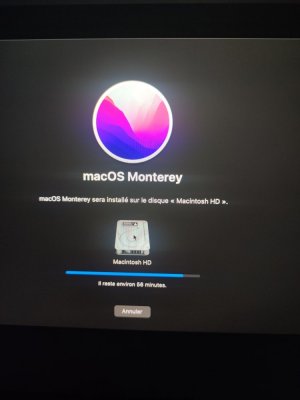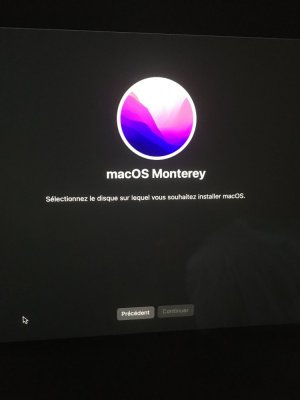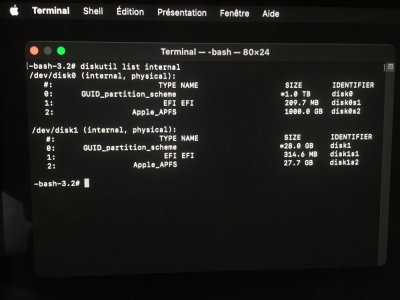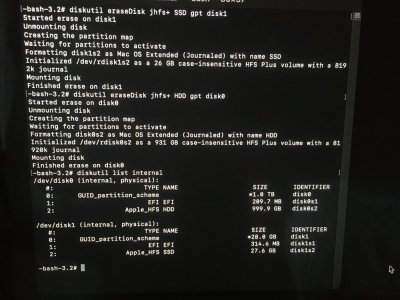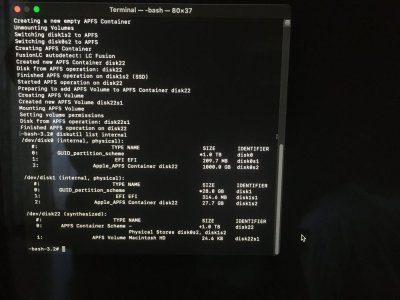Vous utilisez un navigateur non à jour ou ancien. Il ne peut pas afficher ce site ou d'autres sites correctement.
Vous devez le mettre à jour ou utiliser un navigateur alternatif.
Vous devez le mettre à jour ou utiliser un navigateur alternatif.
Sujet unique Si vous avez supprimé « Macintosh HD »
- Créateur du sujet magalis2121
- Date de début
M
Membre supprimé 1060554
Invité
Hé ! hé ! je pensais bien que ton Mac pouvait effectuer ce démarrage par internet. C'est bien parti pour ta réinstallation.
M
Membre supprimé 1060554
Invité
Bonjour @macomaniac ! j'ai parcouru de nombreux posts mais malgré le nombre incalculable de problèmes que tu as résolu je suis toujours perdu face au mien 
J'ai voulu réinitialiser mon iMac de 2017 (OS Sierra) mais j'ai du faire une fausse manipulation comme beaucoup de monde haha :x
En espérant que tu aies le temps de me répondre

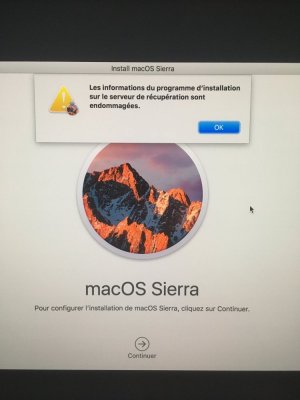
J'ai voulu réinitialiser mon iMac de 2017 (OS Sierra) mais j'ai du faire une fausse manipulation comme beaucoup de monde haha :x
En espérant que tu aies le temps de me répondre

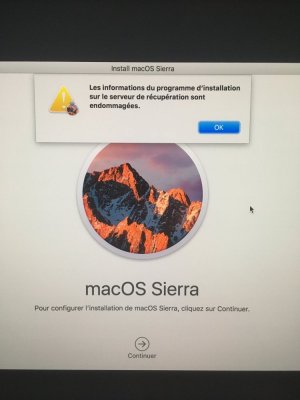
Dernière édition par un modérateur:
M
Membre supprimé 1060554
Invité
Bonjour tdr
Tu n'as pas fait de "fausse manipulation". L'OS Sierra est l'OS d'usine de ton Mac de 2017 --> or il s'avère que les composants d'installation de cet OS sont actuellement invalides sur le serveur Apple de récupération. Donc impasse de réinstallation de cet OS.
Tu n'as pas fait de "fausse manipulation". L'OS Sierra est l'OS d'usine de ton Mac de 2017 --> or il s'avère que les composants d'installation de cet OS sont actuellement invalides sur le serveur Apple de récupération. Donc impasse de réinstallation de cet OS.
- quel a été l'OS le plus récent installé sur ton Mac ?
M
Membre supprimé 1060554
Invité
D'accord. Alors redémarre (Menu > Redémarrer) > les 3 touches ⌘⌥R (command option R) tenues pressées continûment = démarrage par internet alternatif (globe terrestre) téléchargeant en RAM une image-disque (500 Mo compressés) portant un OS de secours Monterey (le plus récent OS public). Tu devrais récupérer à la fin un écran affichant 4 Utilitaires macOS > avec une option : "Réinstaller macOS Monterey".
- si c'est bien le cas --> lance l'installation (à condition que tu aies bien un volume de destination sur ton disque interne).
M
Membre supprimé 1060554
Invité
D'accord. Abandonne le processus d'installation --> afin de récupérer l'écran d'accueil aux 4 Utilitaires macOS. Voici comment tu vas pouvoir fournir ici les informations de base (tuto) -->
Dans la fenêtre ouverte > saisis la commande informative (ce qui est inscrit sous Bloc de code) :
et ↩︎ (presse la touche "Entrée" du clavier pour exécuter la commande)
Voici comment tu vas pouvoir poster ici ce tableau sans avoir besoin de prendre de photo -->
=> ces informations montreront la configuration logique de ton disque.
Note 1 : si tu ne peux pas poster via le Safari de la session de secours (ça arrive) --> poste une photo du tableau (comme tu as déjà fait)
Note 2 : dans la session de secours > les applications se lancent en mode "alternatif" et pas parallèle. Il faut quitter le Terminal pour lancer Safari. Vice-versa > quitter Safari pour récupérer l'écran général de la session de secours et pouvoir relancer le Terminal. Aucun redémarrage n'est requis.
- va à la barre de menus supérieure de l'écran > menu : Utilitaires > sous-menu : Terminal.
Dans la fenêtre ouverte > saisis la commande informative (ce qui est inscrit sous Bloc de code) :
Bloc de code:
diskutil list internal- tu vas voir s'afficher en mode texte la configuration du disque interne
Voici comment tu vas pouvoir poster ici ce tableau sans avoir besoin de prendre de photo -->
- tu sélectionnes le tableau > ⌘C pour le copier dans le presse-papier > ⌘Q pour quitter le «Terminal» > option : "Safari" (dans la fenêtre des 4 Utilitaires) > ce qui lance un navigateur «Safari»
- page Apple par défaut > un clic sur l'adresse de haut de page pour l'éditer > saisis : forums macgénération (c'est une barre de recherche Google) et valide > tu atteins le site MacGé > Forums > te connectes > ce fil
- en bas de cette page des forums MacGé => utilise le menu ⫶ (le 17è depuis la gauche = vers le milieu de la barre) dans la barre de menus au-dessus du champ de saisie d'un message > sous-menu : </> (= Bloc de code) => tu fais ton coller dans la fenêtre de code et Continuer.
=> ces informations montreront la configuration logique de ton disque.
Note 1 : si tu ne peux pas poster via le Safari de la session de secours (ça arrive) --> poste une photo du tableau (comme tu as déjà fait)
Note 2 : dans la session de secours > les applications se lancent en mode "alternatif" et pas parallèle. Il faut quitter le Terminal pour lancer Safari. Vice-versa > quitter Safari pour récupérer l'écran général de la session de secours et pouvoir relancer le Terminal. Aucun redémarrage n'est requis.
M
Membre supprimé 1060554
Invité
Hé ! hé ! --> tu as un iMac avec 2 disques internes : SSD de 28 Go & HDD de 1 To. Les 2 partitions principales sont de type "Apple_APFS" > mais elles ont perdu leur association Fusion Drive génératrice d'un Conteneur (disque virtuel collectif) qui hébergerait un volume de destination de l'installation. On va donc reconstruire ton Fusion Drive.
Poste une photo collective du retour des commandes.
- passe les commandes (successivement = l'une après l'autre) :
Bloc de code:
diskutil eraseDisk jhfs+ SSD gpt disk1
diskutil eraseDisk jhfs+ HDD gpt disk0
diskutil list internal- les commandes 1 & 2 réinitialisent les 2 disques internes => en formant des volumes SSD & HDD standards sur les partitions principales
- la commande 3 ré-affiche la configuration des disques internes
Poste une photo collective du retour des commandes.
Dernière édition par un modérateur:
M
Membre supprimé 1060554
Invité
Parfait. On reconstruit le Fusion Drive à présent (pour recréer un Fusion Drive --> il faut au départ que les 2 disques de base portent chacun un volume de format standard : ce qui est le cas actuellement).
Poste une photo du retour.
- passe les commandes (successivement) :
Bloc de code:
diskutil ap create disk1s2 disk0s2 "Macintosh HD"
diskutil list internal- ("Macintosh HD" avec les "") la 1ère recrée un Fusion Drive de type apfs > avec génération d'un volume Macintosh HD - la 2è ré-affiche la configuration interne
Poste une photo du retour.
M
Membre supprimé 1060554
Invité
Lorsque tu passes une commande dans le terminal > une fois la commande exécutée --> tu vois se réafficher l'invite de commande : -bash-3.2# qui te signale que tu peux saisir une nouvelle commande puis l'exécuter. Et ainsi de suite. Tu peux passer un nombre indéfini de commandes dans un même terminal de manière cyclique.
M
Membre supprimé 1060554
Invité
Hé bien voilà ! --> Fusion Drive recréé et opérationnel -->
- quitte le terminal. Dans la fenêtre d'accueil > lance l'option : "Réinstaller macOS Monterey" => et choisis Macintosh HD comme destination lorsque cela te sera proposé.
Sujets similaires
10.11 El Capitan
Impossible de formater et installer os X
- Réponses
- 2
- Affichages
- 1K
macOS Monterey
Macbook pro bloqué au démarrage
- Réponses
- 22
- Affichages
- 2K
- Réponses
- 38
- Affichages
- 5K
M